При создании своей первой группы, неопытный пользователь может легко ошибиться и сделать вместо группы, публичную страницу, в простонародье паблик.
Разработчики предусмотрели этот момент, и дали возможность исправить ошибку, при желании, можно легко перевести публичную страницу в группу, и наоборот.
Осуществлять переход, можно не чаще одного раза в 30 дней, так что будьте внимательны и хорошенько подумайте, стоит ли?
Также хочется отметить, что выполнить эти действия можно только на компьютере, в полной версии сайта. Ни в приложении, ни в мобильной версии ВКонтакте, такой возможности не предусмотрено.
Но как же тогда перевести группу в публичную страницу в ВКонтакте с телефона Андроид или Айфона?
Ответ простой, мы перейдём с мобильной версии ВК(не путайте с приложением) на полную, и уже оттуда сделаем всё необходимое. Итак приступим.
Пошаговая инструкция
1. Открываем ВК в любом браузере на телефоне, далее жмём на значок меню, в правом нижнем углу. 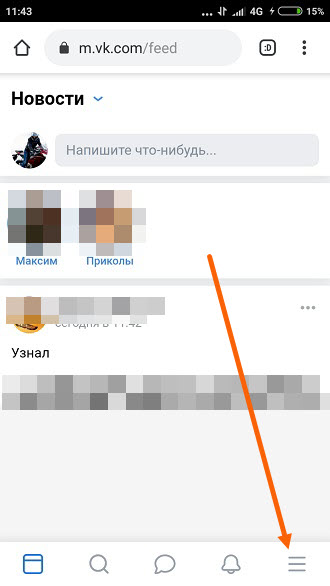
2. В низу меню, жмём на строчку «Версия для компьютера». 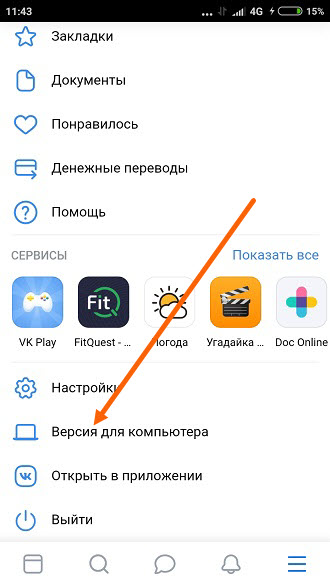
3. В открывшемся окне, выбираем тот же браузер, с которого зашли в мобильную версию. 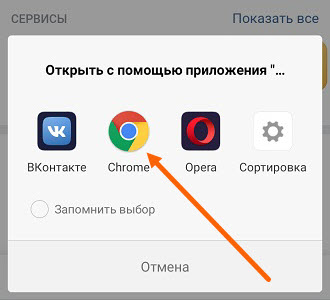
4. Теперь мы находимся в полной версии для компьютера, в левой колонке жмём на раздел «Сообщества». 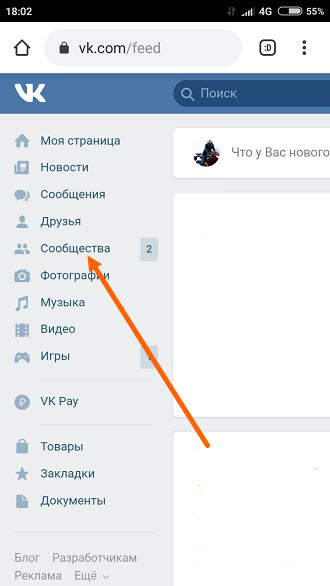
5. В центре сайта, находим свою публичную страницу или группу и переходим в неё. 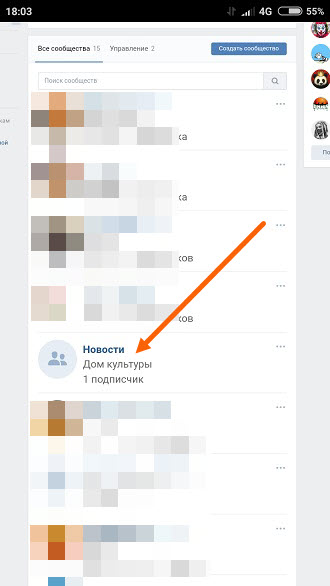
6. Перемещаемся в правую колонку, находим ссылку «Ещё», и жмём на неё. Блок располагается под фотографией. 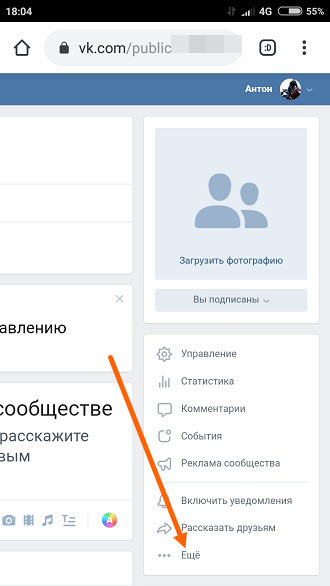
7. В выпавшем меню, жмём на строчку «Перевести в группу». 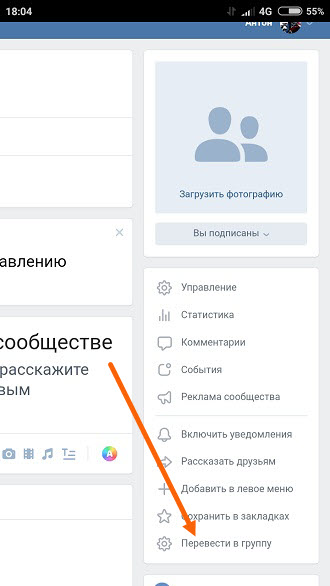
8. В открывшемся окне, читаем какие изменения будут после перевода страницы в группу, если всё устраивает, жмём синюю кнопку «Перевести в группу». 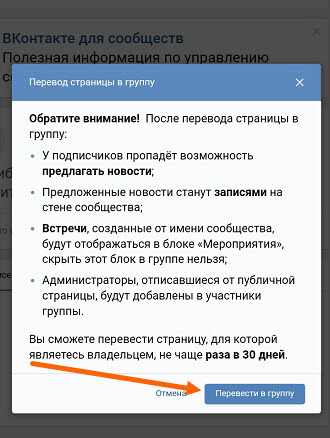
9. Остаётся подтвердить по СМС наши действия, жмём на кнопку «Получить код». 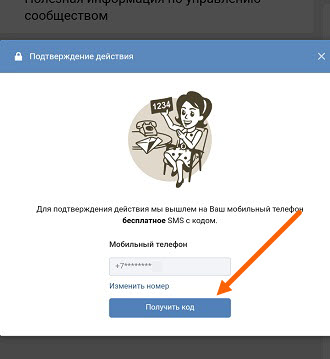
10. Прописываем полученный из СМС код, далее жмём на кнопку «Отправить код». Обратите внимание, на это даётся 2 минуты времени. 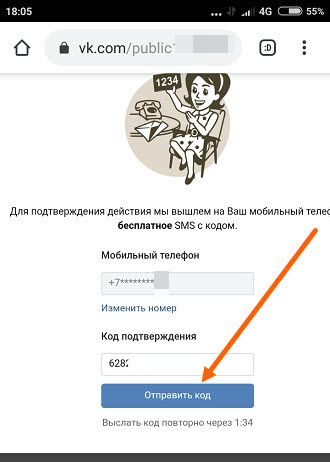
Надеюсь статья была полезной, у меня на этом всё, желаю успехов.
Спасибо большое, очень ясно и понятно
Спасибо большое ????
Спасибо!!!! Всю голову сломала как это сделать ((